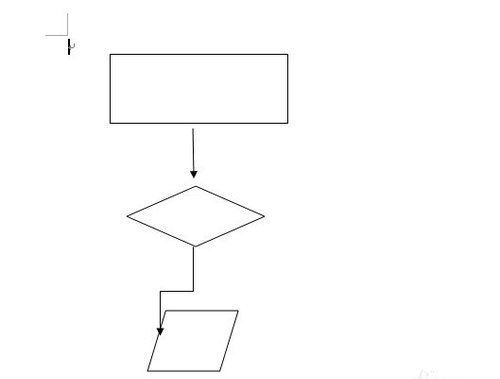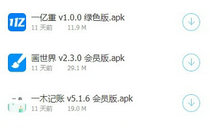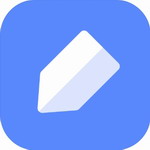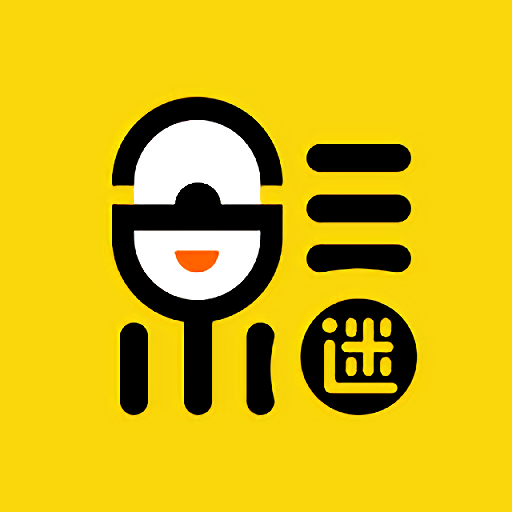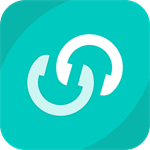在日常办公或学习中,使用Microsoft Word编写文档时,许多人会遇到需要插入流程图的情况。流程图作为一种直观的图形工具,能有效展示流程、决策或项目步骤,提升文档的可读性和专业性。那么,如何在Word中高效地绘制流程图呢?整个过程并不复杂,只需掌握几个关键步骤即可轻松实现。首先,启动Word应用程序并进入主编辑界面,确保工具栏功能齐全。通过插入菜单中的形状选项,可以访问丰富的流程图形状库,包括标准图形如方框、菱形和圆形,这些元素能构建流程图的核心骨架。接着,利用箭头符号连接各个形状,形成清晰的流向指示,从而完成一个完整且美观的流程图。下面,我将详细分解每一步操作,帮助用户快速上手。
Word流程图制作步骤详解:
1、打开Word软件后,用户会看到简洁的主界面设计,包含文档编辑区和顶部菜单栏。这一步是基础操作,确保系统运行稳定,避免因软件卡顿影响后续流程。主界面通常显示空白文档或最近文件,用户可直接点击新建或打开现有文档进行编辑,为流程图绘制做好准备。
2、在工具栏中定位插入功能按钮,它位于菜单栏的显眼位置。点击后,会展开下拉菜单,提供多种插入选项如表格、图片和形状。这一步强调用户友好性,Word的设计让初学者也能轻松导航。通过反复练习,用户可以熟练调用插入工具,为添加流程图形状打下基础。
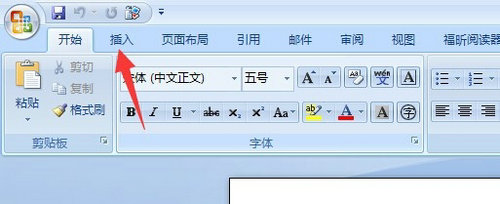
3、进入插入菜单后,选择形状按钮会弹出一个图形库窗口。在这个界面中,用户需向下滚动或浏览分类,找到专门的流程图选项区域。该区域包含多样化的预设形状,例如决策框、处理步骤框和起始/终止符号。每个形状都带有描述标签,帮助用户根据需求精准选择。点击所需图形后,光标会变成十字形,方便在文档中拖放定位。
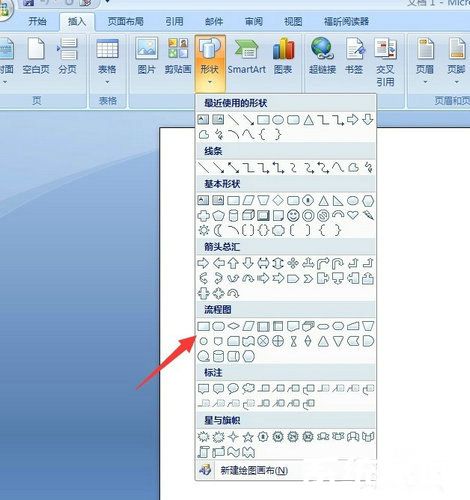
4、选定具体流程图形状后,用户可点击文档空白处放置它。这时,形状信息会自动显示在界面上,包括尺寸调整手柄和格式选项。常见形状有方形代表操作步骤、菱形用于决策点、以及椭圆形表示流程的开始或结束。通过右键点击形状,还能访问编辑菜单,修改颜色、边框或添加文本标签,使流程图更具描述性。这一步强调灵活性,Word允许无限次调整形状位置和属性。
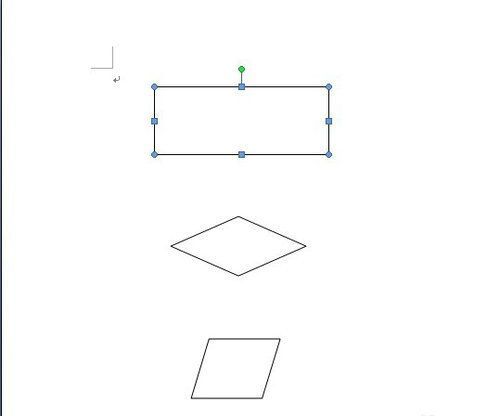
5、添加箭头是流程图中不可或缺的环节,用于指示步骤间的流向。用户需返回插入按钮下的形状菜单,在箭头分类中选择合适样式如直线箭头或弯曲箭头。点击插入后,箭头会出现在文档中,用户可拖动它连接两个形状。确保箭头端点对齐形状的连接点,以保证流程图逻辑清晰。这一过程也支持自定义箭头粗细和颜色,提升视觉一致性。
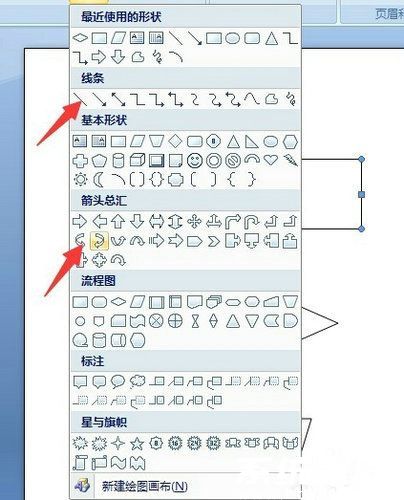
6、完成所有形状和箭头的放置后,一个完整的流程图就呈现出来了。用户可通过预览功能检查整体布局,确保无遗漏或错误连接。最后,利用Word的格式工具对流程图进行美化,如统一字体大小或添加背景阴影。这一步不仅实现了流程图的制作,还突出了Word的集成优势——无需额外软件,就能创建专业级图表。总之,掌握这些技巧后,用户在文档中插入流程图将变得得心应手,显著提升工作效率和沟通效果。